Dil Çevirisini Devre Dışı Bırak; Edge'de Ekran Dilini Değiştir
Microsoft Edge , tarayıcıya çeviri özellikleri getiren yerel bir özellikle donatılmıştır. Bu yayında, web sitesi dili çevirisini nasıl devre dışı bırakacağınızı veya etkinleştireceğinizi, nasıl bir dil ekleyeceğinizi ve yeni Microsoft Edge(Microsoft Edge) tarayıcısında görüntüleme dilini nasıl değiştireceğinizi göstereceğiz .
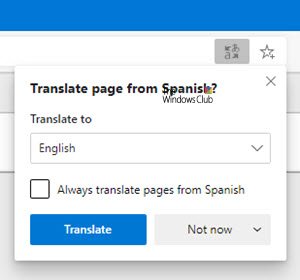
Yerleşik Microsoft Edge çeviri aracı, işlev olarak benzerdir ve (Microsoft Edge)Google Chrome ile hemen hemen aynı şekilde çalışır . Yöntemi göreceğiz:
- Dil çevirisini devre dışı bırak
- Dil ekle
- Edge için Ekran dilini değiştir
Lütfen (Please)Edge ( Chromium ) tarayıcısının en son sürümünün yüklü olması gerektiğini unutmayın .
Edge'de (Edge)Dil Çevirisini(Language Translation) Devre Dışı Bırak
Edge tarayıcısını başlatın . Tarayıcı penceresi açıldığında, sağ üst köşedeki ' Ayarlar ve daha fazlası ' düğmesine (görünür üç nokta) tıklayın.(Settings and more)

' Ayarlar'ı(Settings) seçin ve ' Diller(Languages) ' seçeneğini seçin.

'Diller' bölümünün altında, ' Okuduğunuz dilde olmayan sayfaları çevirmeyi teklif et(Offer to translate pages that aren’t in a language you read) ' geçiş anahtarını açın.
Bittiğinde , tarayıcının Ayarlarını kapatın ve Çıkın.(Settings)
Bundan(Hereafter) sonra, Edge tarayıcısı okuduğunuzdan farklı bir dil algıladığında, yanıp sönerek sayfayı çevirmek için bir istem gösterecektir. Bilgi istemi, içeriğin çevrilmesini istediğiniz dili seçmenize izin veren bir menü içerecektir. Varsayılan olarak, seçenek, tarayıcı için yapılandırılan varsayılan dil olacaktır.
Böylece, bu basit adımlarla, Microsoft Edge(Microsoft Edge) tarayıcısında web sitesi dili çevirisini kolayca etkinleştirebilirsiniz .
Microsoft Edge tarayıcısına bir Dil ekleyin
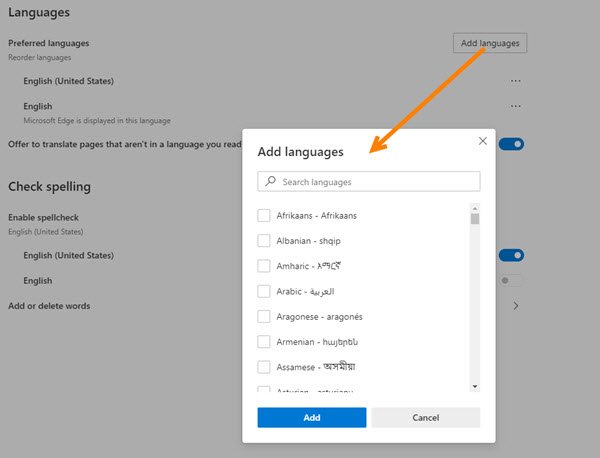
Microsoft Edge tarayıcınıza yeni bir dil eklemek için Ayarlar(Settings) > Diller'e(Languages) gidin . Aynı Diller ayarının altında, Dil (Languages)ekle(Add languages) düğmesini göreceksiniz .
Alfabetik sırayla dillerin listesini görüntüleyen bir kutu görünecektir. Karşısında işaretli kutuyu işaretleyerek eklemek istediğiniz bir Dil seçin ve 'Ekle'( ‘Add’) düğmesine basın.
Edge için Görüntüleme Dilini Değiştir
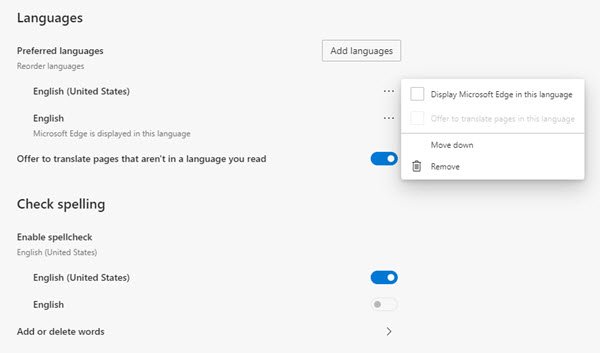
'Ayarlar ve daha fazlası'nı tıklayın ve orada görüntülenen seçenekler listesinden ' Ayarlar'ı seçin.(Settings)
Ardından, 'Diller(‘Languages) ' bölümüne gidin.
Ardından, sağ bölmeye geçin ve ' Diller(Languages) ' açıklamasının altında ' Diğer işlemler(More actions) 'i seçin (3 yatay nokta olarak görünür).

Bir kutu açılacak, ' Microsoft Edge'i bu dilde görüntüle(Display Microsoft Edge in this language) ' ile işaretli kutuyu işaretleyin .
Hatta ' Yukarı(Move to the top) taşı ' veya ' Yukarı taşı(Move up) ' seçeneğine basarak seçtiğiniz dili yeniden sıralayabilirsiniz .
Bu yardımcı olur umarım.
(Hope this helps.)
Related posts
Vistalizator ile Windows 7'de Yeni Bir Görüntü Dili Kurun ve Değiştirin
Windows 7 Home & Pro'da Yeni Bir Ekran Dili Kurun ve Değiştirin
Windows 7 Ultimate'da Yeni Bir Görüntü Dili Kurun ve Değiştirin
Change Microsoft Edge browser temalar, background and appearance
Change Edge browser AYARLARI Windows 10
Kaldır: Hızlı erişim için, favorilerinizi buraya favoriler çubuğuna yerleştirin
Nasıl Microsoft Edge devre dışı bırakırsak ya durdurma Video Autoplay için
Vistalizator ile Windows 7 Görüntü Dili Nasıl Kaldırılır
Fix Microsoft Edge Installation & Update error codes
Picture mode Microsoft Edge Browser'de resim nasıl kullanılır?
F12 keyboard Kısayolunu Microsoft Edge Developer Tools için devre dışı bırakın
Full-screen Mode Edge browser'de Video Nasıl Oynanır
Nasıl, Windows 10 seti veya değişim Microsoft Edge homepage için
Block or Stop Microsoft Edge POP-up Tips and Notifications
Edge Deleted Bookmarks or Favorites yeniden ortaya çıktı; silme değil
Administrator Mode tespit edildi: Edge Administrator mode'de çalıştırmayın
Home button'ye Microsoft Edge browser'ya ekleyin
Microsoft Edge'daki tüm User Profiles için SYNC'yi devre dışı bırakın Registry'ü kullanma
Key Sequence için Change Input Language içinde Windows 11 nasıl değiştirilir
Devre Dışı Bırak, Chrome, Firefox, Edge, IE'de Adobe Flash, Shockwave'u kaldırın, yani
